Paljud kaasaegsed nutitelefonid on varustatud kaameratega, mis on võrreldavad eraldiseisvate digitaalkaameratega. Mõnes nutitelefonis nagu Nokia Lumia 950 ja iPhone 6s on kaamerad, mis on võimelised jäädvustama suurepäraseid pilte ka vähese valguse tingimustes.
Apple iPhone on kahtlemata üks parimatest nutitelefonidest ja see on üks väheseid nutitelefone, millel on head kaamera objektiivid ja andurid. Kuigi enamik meist eelistab jäädvustatud fotode varundamist pilve, eelistavad paljud kasutajad siiski ilmselgetel põhjustel fotode varundamist oma arvutisse või Maci pilvemälu asemel.
Ametlik iTunes'i tarkvara, mida me kõik tunneme, pakub võimalusi oma piltide varundamiseks iPhone'ist arvutisse või Maci. Kuigi iTunes'i ümber on palju alternatiive ja paljud neist pakuvad paremaid varundusfunktsioone, saavad Windows 8 ja Windows 10 kasutajad hõlpsasti varundada kõik fotod iPhone'ist Windows 10/8-sse.1 arvuti ilma iTunes'i või mõne muu kolmanda osapoole tarkvara installimata.
Fotode rakendus, mida tarnitakse nii Windows 8 kui ka Windows 8-ga.1 võimaldab teil fotosid iPhone'ist hõlpsasti arvutisse edastada.
Piltide varundamiseks iPhone'ist Windows 10/8 toimige järgmiselt.1 arvuti.
Samm 1: Ühendage oma iPhone Windows 10/8-ga.1 arvuti, kasutades teie iPhone'iga kaasas olnud pistikut.
2. samm: Kui olete ühendatud, lülitage avakuvale, klõpsake või puudutage rakenduse Pictures paani, et sama käivitada. Ja kui te ei näe avakuval paani Pildid, tippige avakuval olles Pildid, et otsingutulemites näha rakendust Pilt. Rakenduse Pildid saate käivitada ka rakenduste ekraanil.
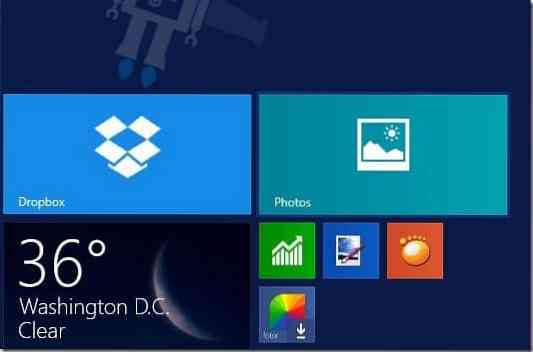
3. samm: Kui piltide rakendus on käivitatud ja käivitatud, paremklõpsake tühja koha suvalises kohas, et näha rakenduse riba suvandiga Import (kuvatakse ekraani paremas alanurgas).
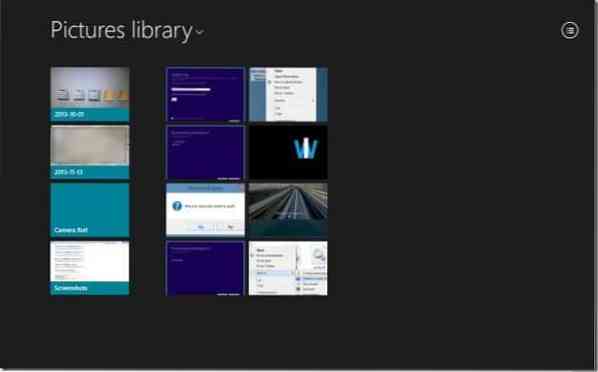
4. samm: Klõpsake või puudutage nuppu Impordi ikooni ja seejärel klõpsake või koputage Apple iPhone mis kuvatakse loendis ja laske Windowsil teie iPhone'i kõigi jäädvustatud fotode jaoks skannida. Windows 10-s paremklõpsake tühja ala ja seejärel klõpsake valikut Import

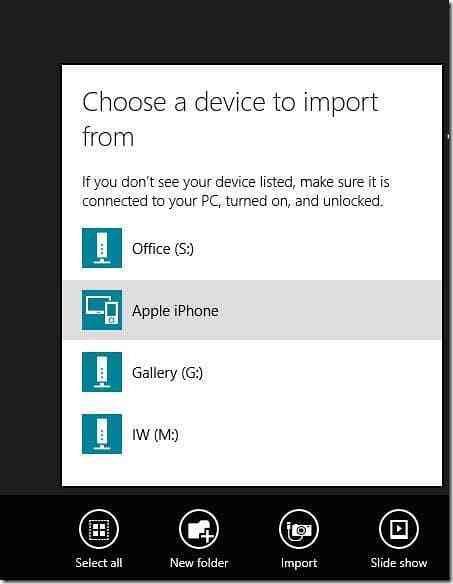
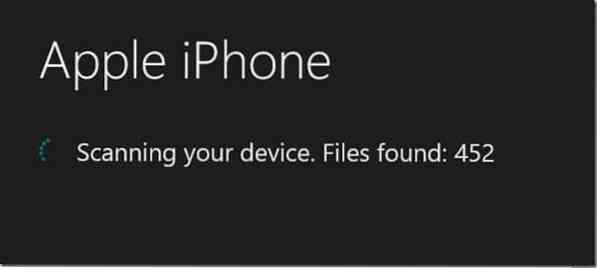
5. samm: Vaikimisi valib rakendus Photos importimiseks kõik fotod. Võite käsitsi valida pildikomplekti ja seejärel klõpsata nuppu Impordi ikooni uuesti, et alustada kõigi fotode ülekandmist iPhone'ist Windows 10/8-sse.1 arvuti.
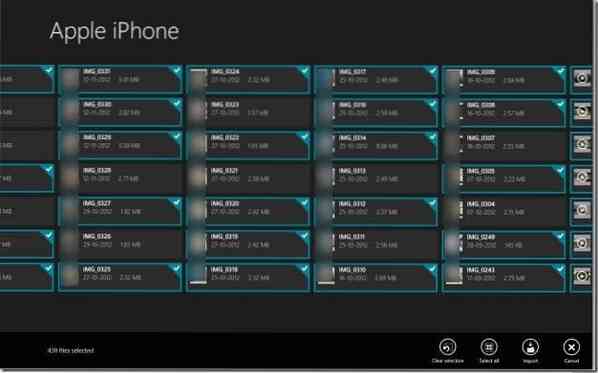
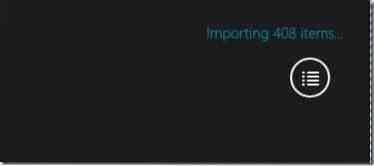
Imporditööks vajalik aeg varieerub sõltuvalt teie iPhone'is olevate fotode ja videote arvust. Meie testis kulus umbes 430 (~ 1 GB) pildi ja 8 video (~ 400 MB) importimiseks umbes poolteist minutit.
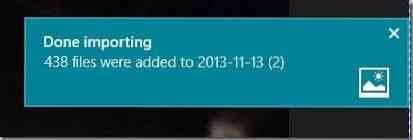
Kui rakendus Photos on oma tegevuse lõpule viinud, saate kõigi imporditud fotode vaatamiseks avada pildikogu. See selleks!
 Phenquestions
Phenquestions


